热门标签
热门文章
- 1JAVA----双列集合---Map用法_set
keyset = cart.keyset(); iterator - 2python作图表_bar.overlap(line)
- 3CPU架构详细介绍
- 4『FastGithub』一款.Net开源的稳定可靠Github加速神器,轻松解决GitHub访问难题
- 5uni-app开发微信小程序 vue3写法添加pinia_uni-app 自动注入所有pinia模块 写法
- 6解决geotools处理矢量数据格式转换NPE异常_geotools jdk17
- 7天龙八部服务器列表文件,TLBB服务端目录文件作用
- 8idea log 不输出error_熟练掌握JS console.log,拯救你的代码
- 9jenkins自动化工具简介
- 10Mysql索引学习笔记_couunt(*)
当前位置: article > 正文
VMware安装android-x86保姆级教程_虚拟机安装安卓x86
作者:盐析白兔 | 2024-04-23 19:52:43
赞
踩
虚拟机安装安卓x86
adroid虚拟机安装教程保姆级教程
- 新建虚拟机,按下图所示操作
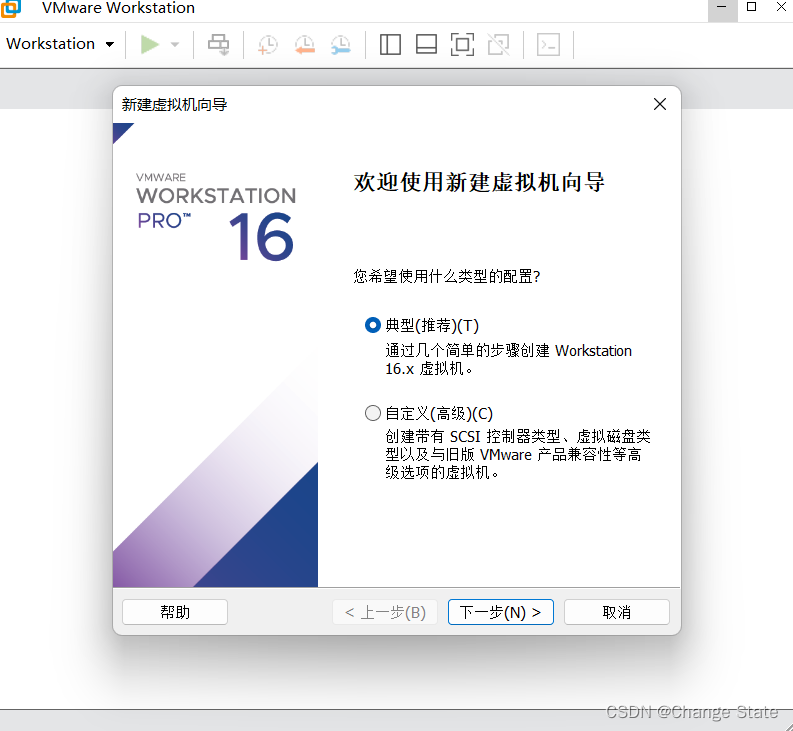
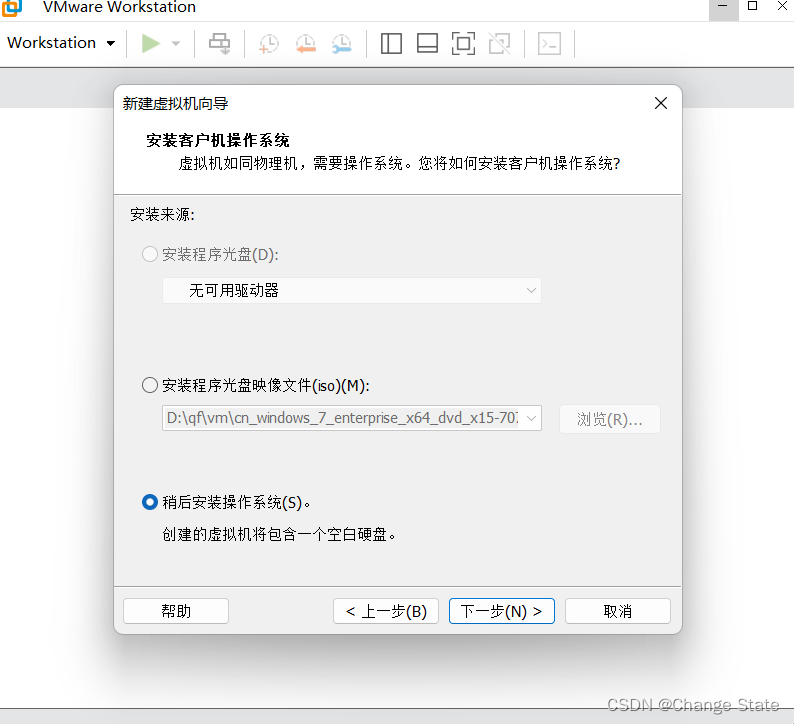
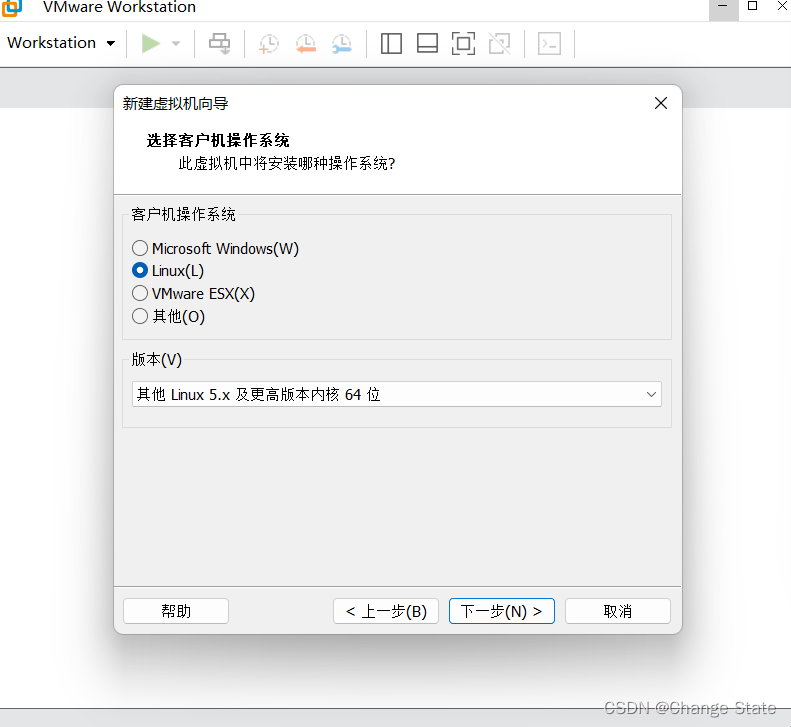
- 自定义名称和位置
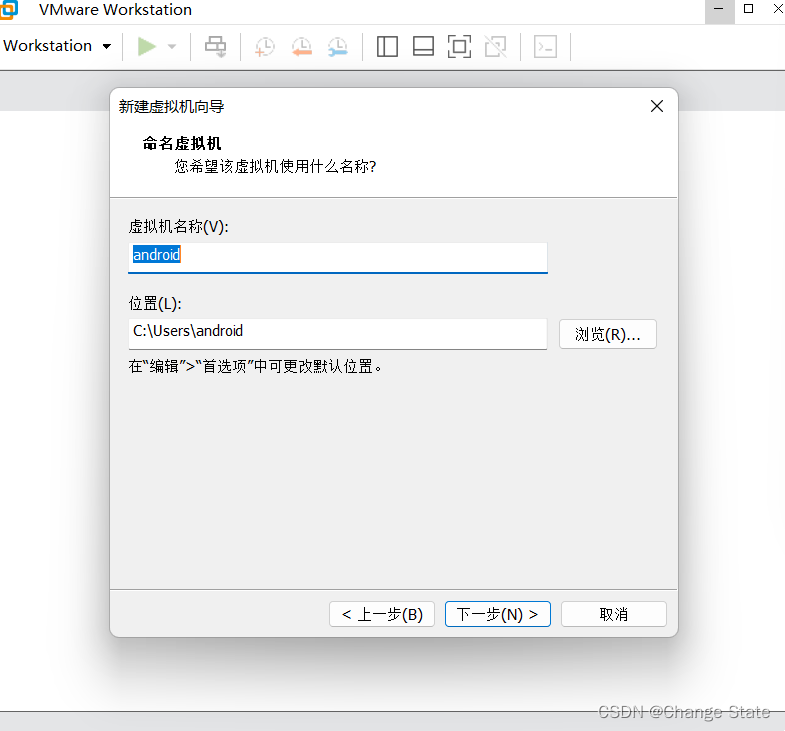
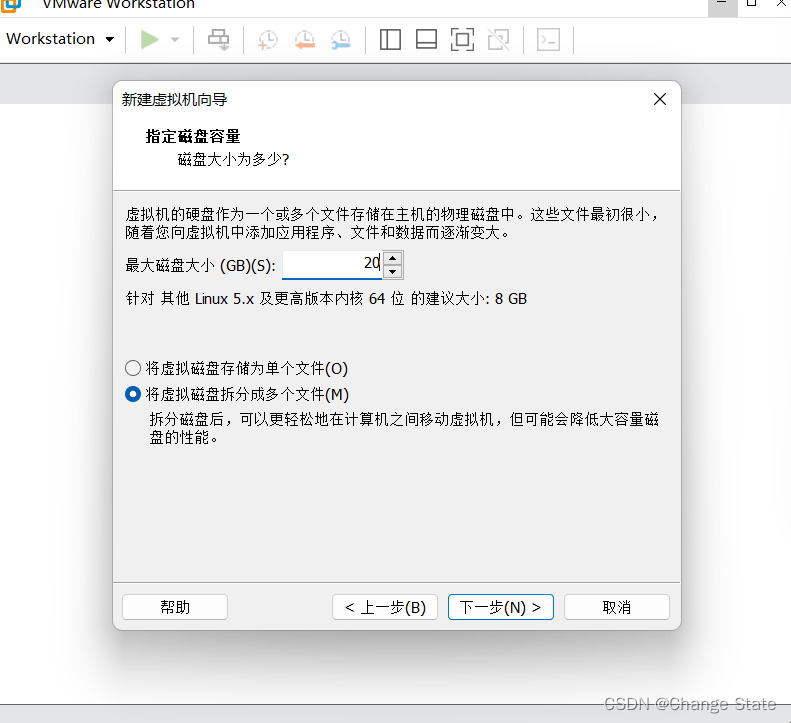
- 编辑虚拟机设置
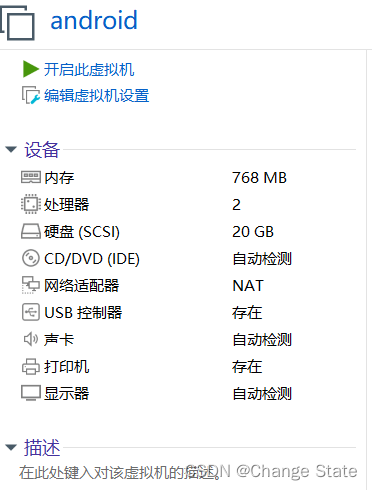
- 配置如图所示
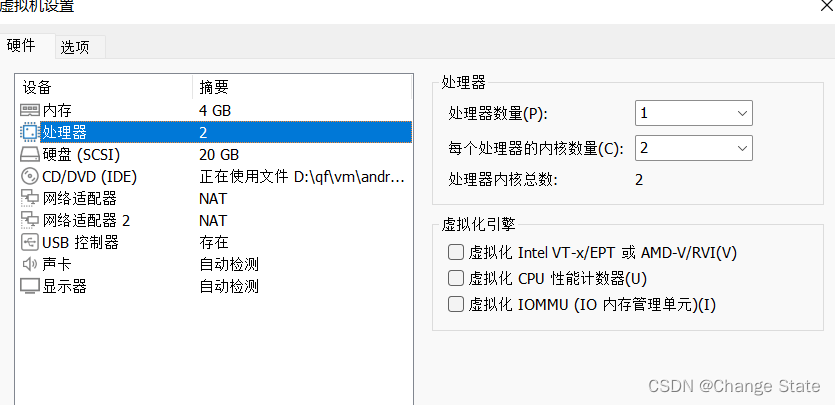
-
打开虚拟机
-
选择第三项
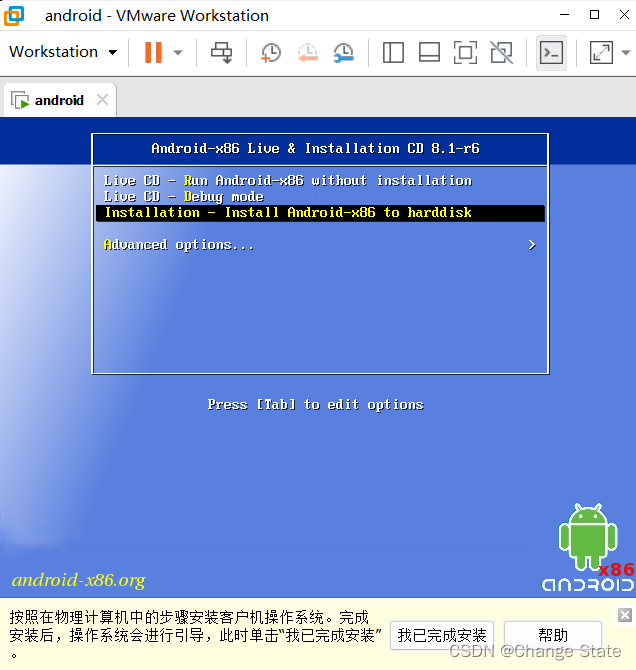
-
选择第一项
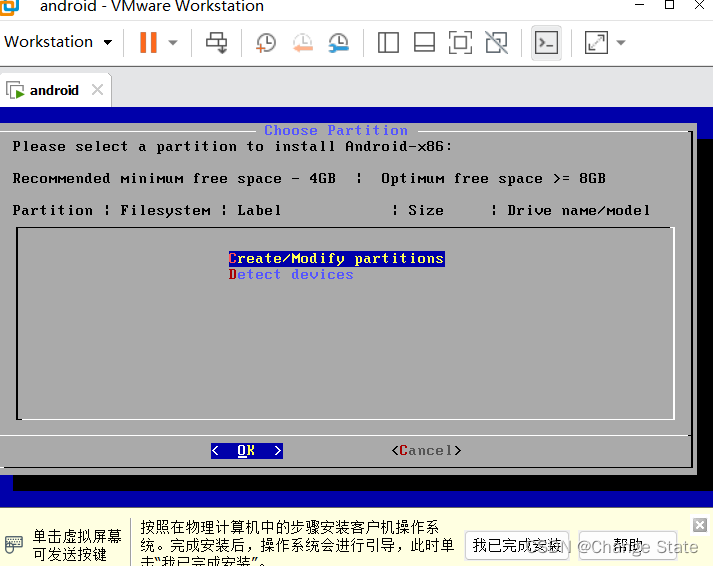
- 是否用GTP选择no
- 直接按回车选择
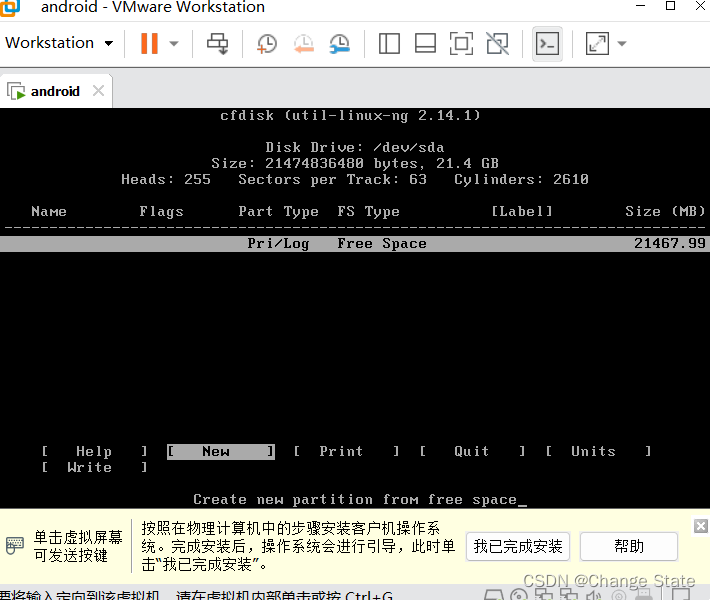
- 选择第一项Primary
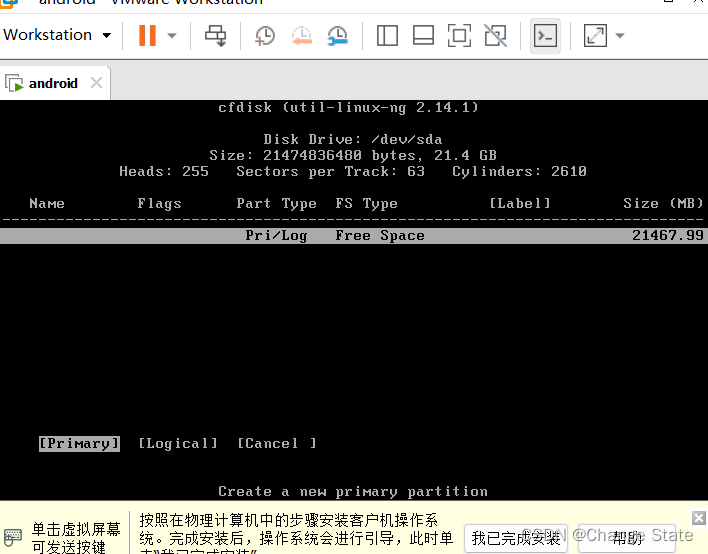
- 选择Write
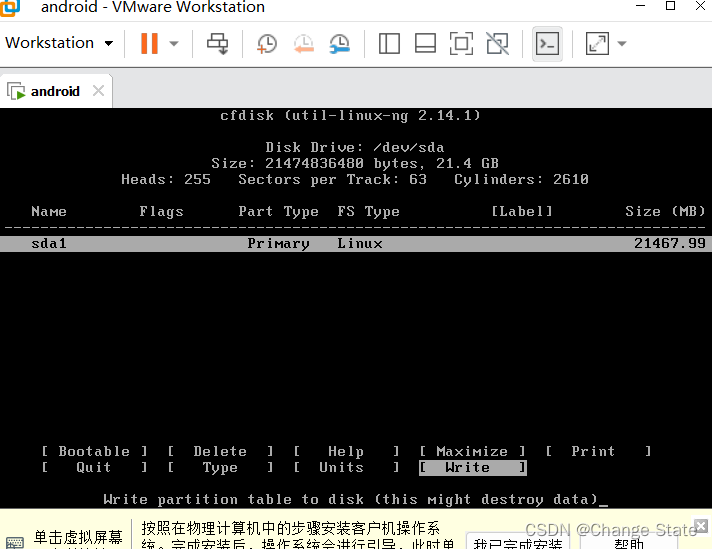
- 按提示输入yes
- 选择Quit
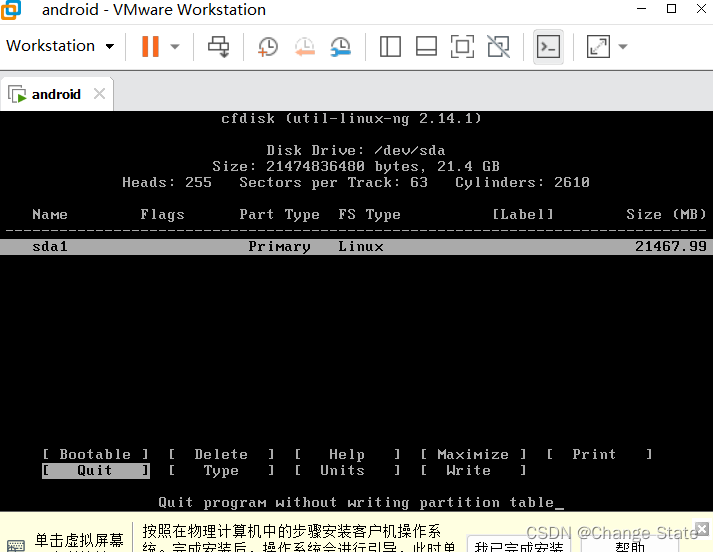
- 选择第一个
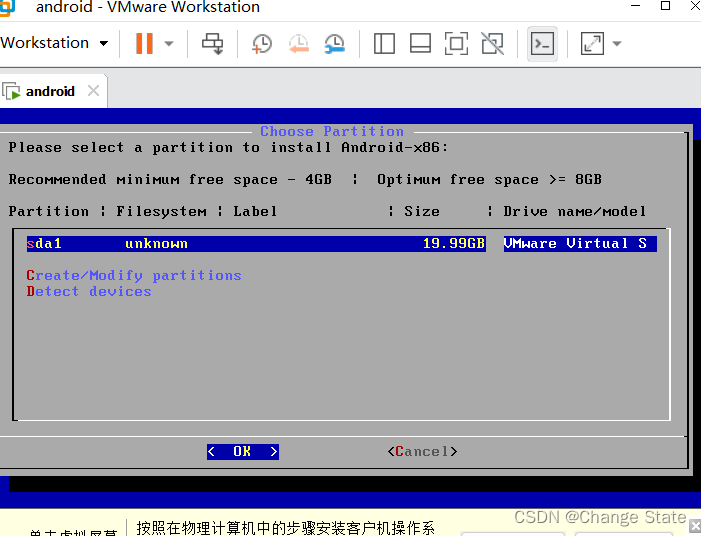
- 选择磁盘分区系统格式,选择第二项:ext4
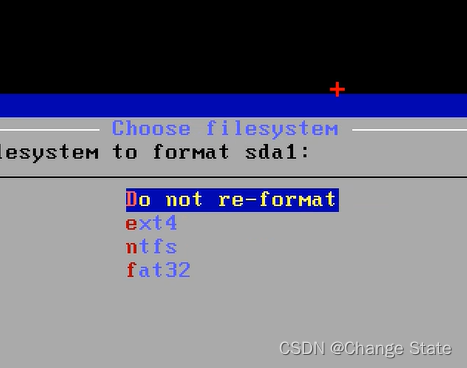
-
选择yes×3
-
选择第一项
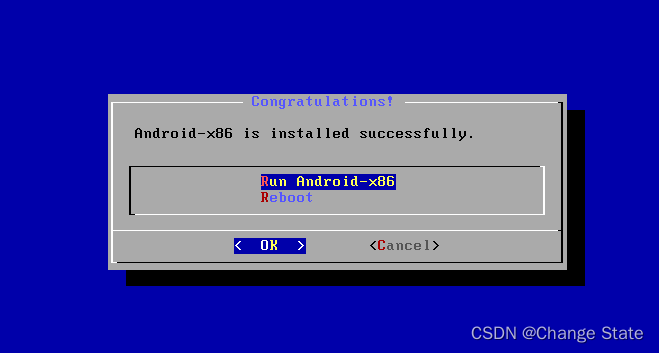
- 输入reboot
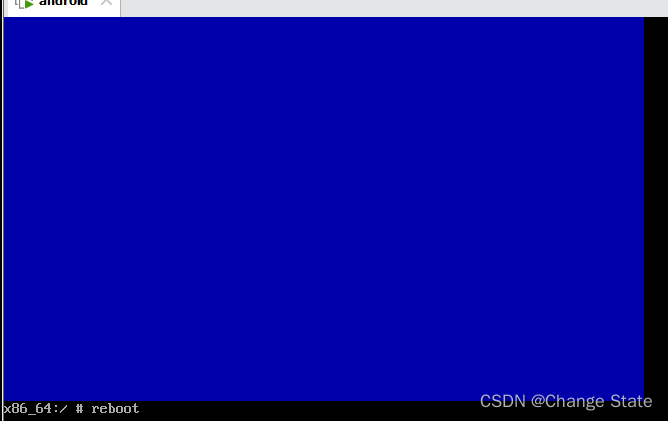
- 选择第二项(debug mode)
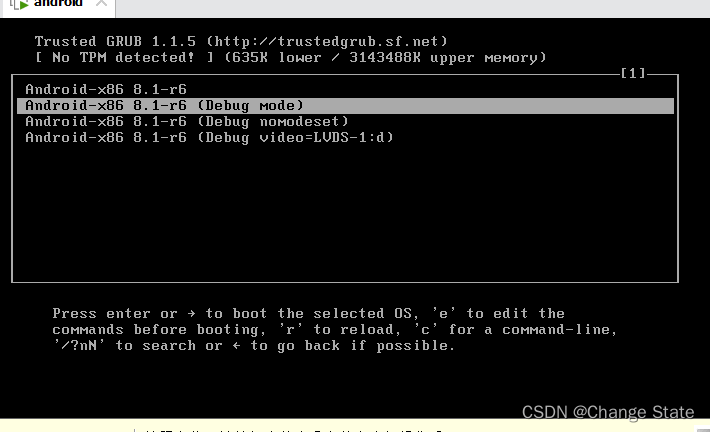
-
画面停止后,按回车
-
进入/mnt/grub/menu.lst编辑
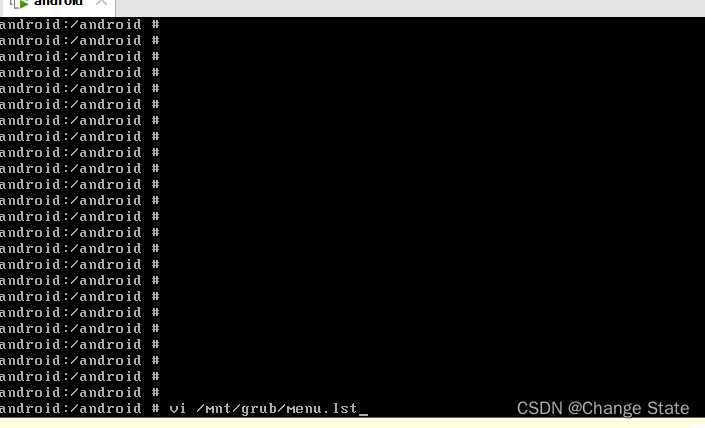
- 如图按i进入编辑模式,光标移到如图所示位置
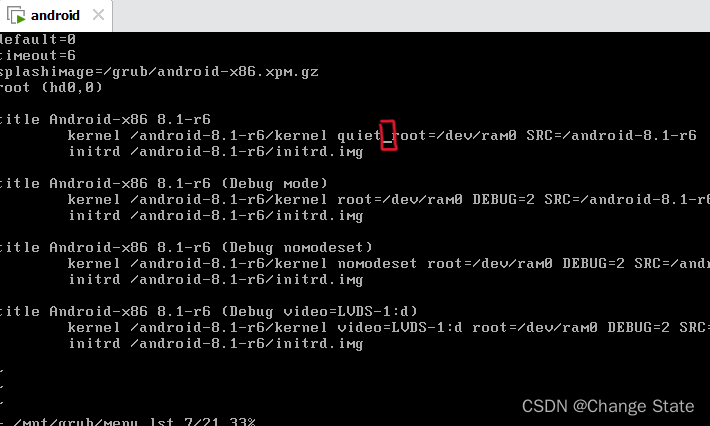
- 添加nomodeset
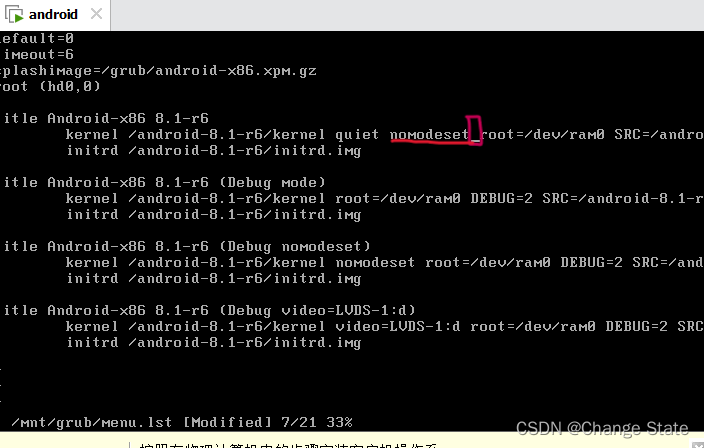
- 按ESC键,按shift+‘:’,输入wq保存,按回车
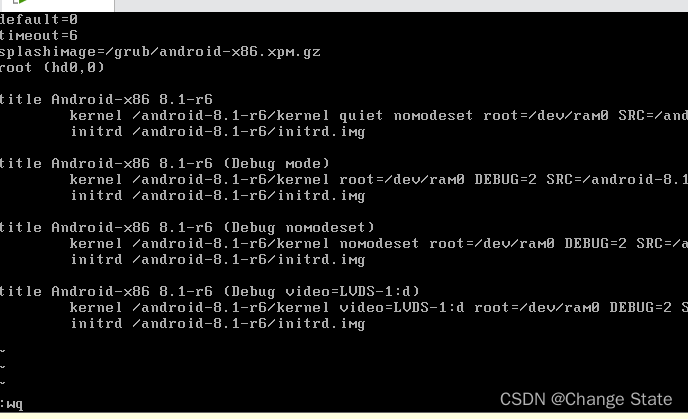
- 重启客户端
- 按需求选择
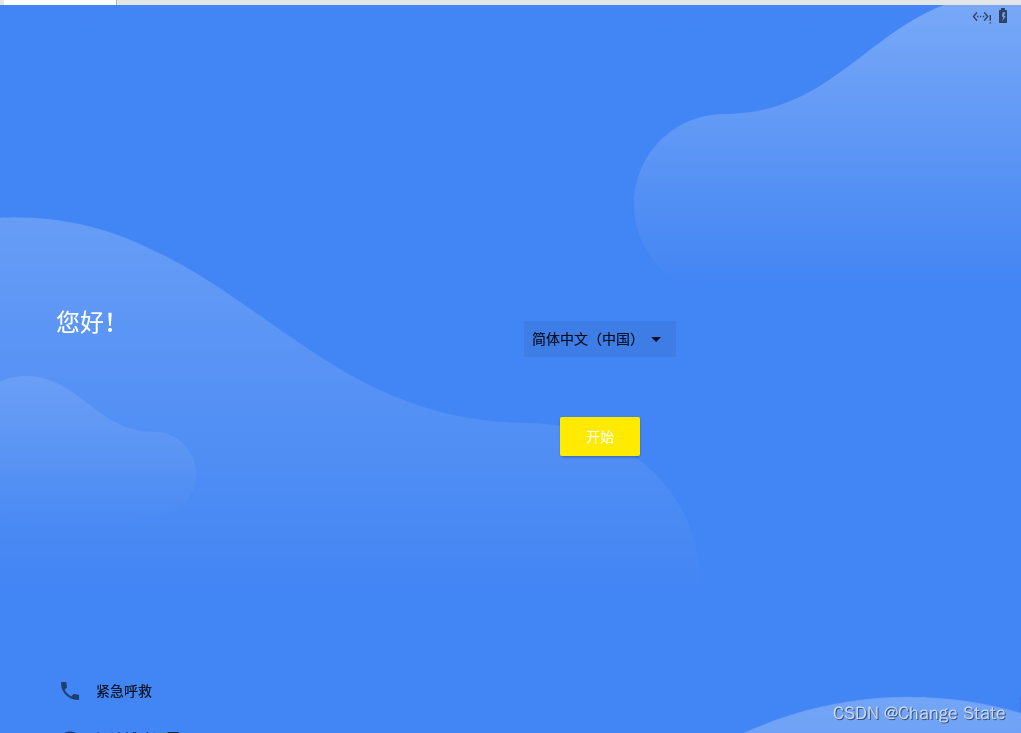
-
可跳过联网
-
一直点下一步,直到如图所示,这里选择Launcher3,始终
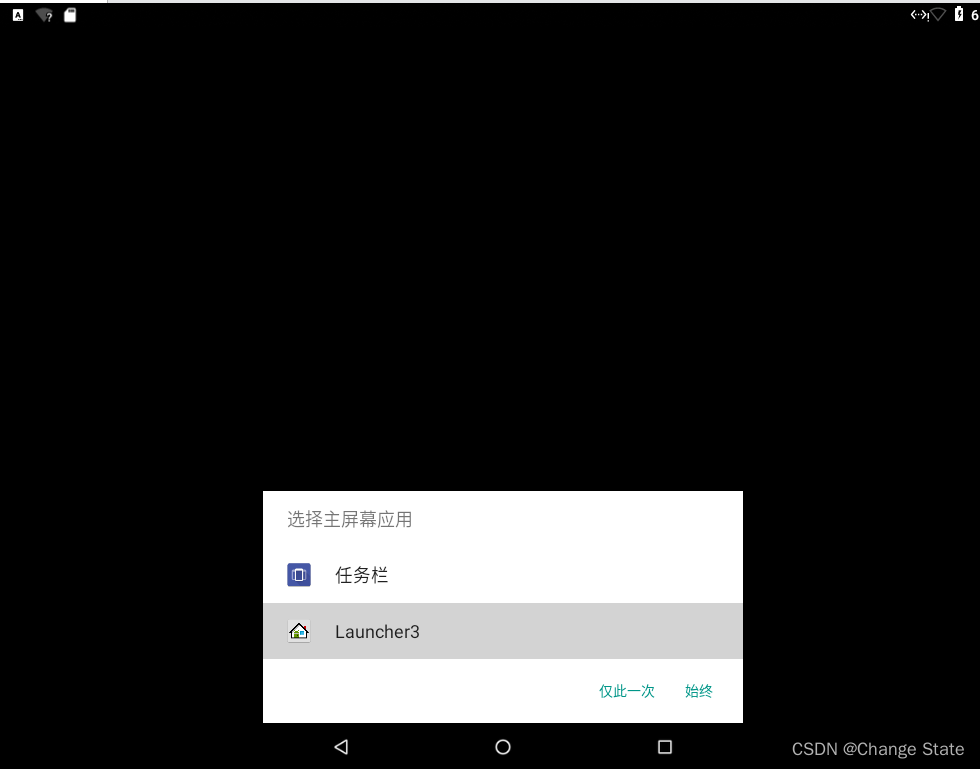
- 成功进入
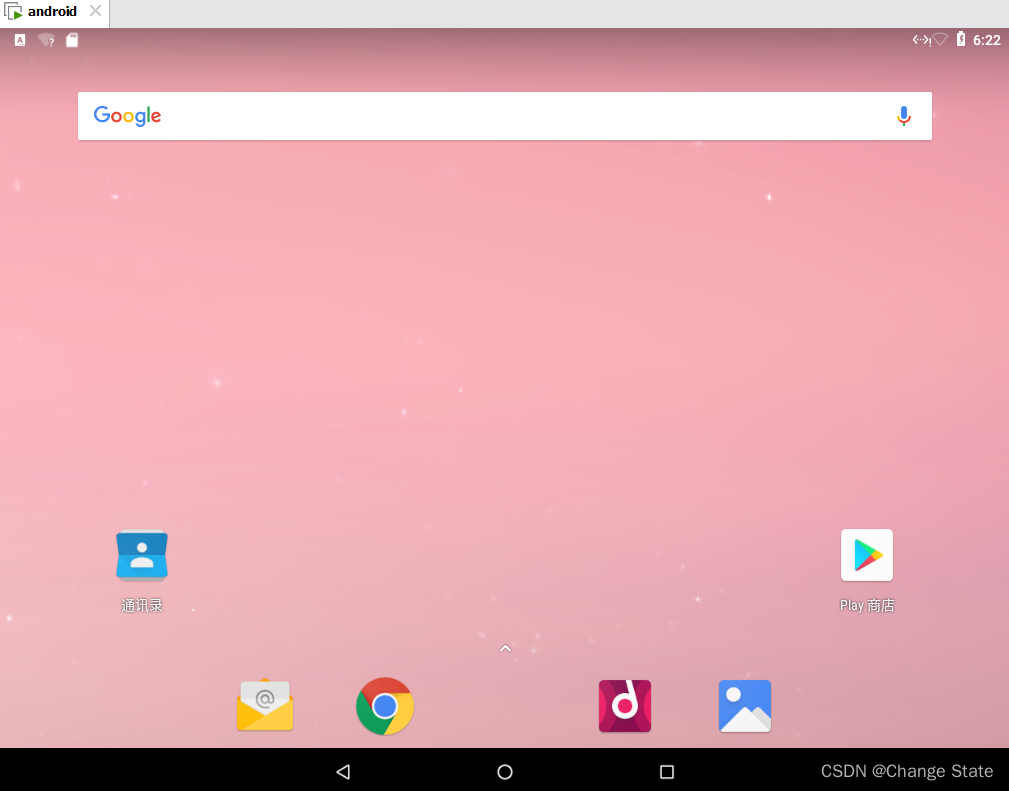
- 注:如安装完成后发现无网络,在配置中添加第二个网络适配器即可
声明:本文内容由网友自发贡献,不代表【wpsshop博客】立场,版权归原作者所有,本站不承担相应法律责任。如您发现有侵权的内容,请联系我们。转载请注明出处:https://www.wpsshop.cn/w/盐析白兔/article/detail/475735
推荐阅读
相关标签


